Ändern des Verbindungsmodus
Sie können den Verbindungsmodus wechseln oder den Netzwerknamen (SSID) und andere Einstellungen des Druckers ändern.
Eine Einrichtung ist beim ersten Verbinden des Druckers erforderlich. Kehren Sie zur Anwendungssoftware zurück und richten Sie den Drucker ein.
-
Drücken Sie am Drucker die Taste Einrichten (Setup) (A).
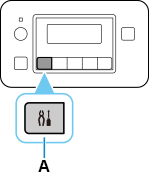
-
Wählen Sie mit der Taste
 oder
oder  (B) die Option Geräteeinstellungen (Device settings) aus, und drücken Sie anschließend die Taste OK.
(B) die Option Geräteeinstellungen (Device settings) aus, und drücken Sie anschließend die Taste OK.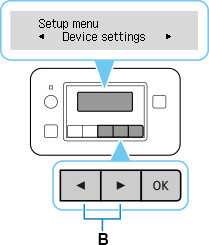
-
Wählen Sie LAN-Einstellungen (LAN settings) und drücken Sie die Taste OK.
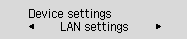
-
Wählen Sie den zu verwendenden Verbindungsmodus aus, drücken Sie dann die Taste OK, und fahren Sie mit der Einrichtung fort.
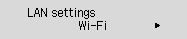
Wenn Wi-Fi festgelegt ist
Drücken Sie die Taste Einrichten (Setup), wählen Sie dann Wi-Fi-Einrichtung (Wi-Fi setup) und drücken Sie anschließend die Taste OK.
Wählen Sie im Bildschirm Wi-Fi-Einrichtung (Wi-Fi setup) eine Einrichtungsmethode für eine drahtlose Verbindung aus.
Nach dem Verbinden des Druckers mit einem Wireless Router müssen Sie Ihr Gerät (z. B. einen Computer) mit dem Wireless Router im Bildschirm Wi-Fi-Einstellungen auf dem Gerät verbinden.
Wenn LAN (Wired LAN) festgelegt ist
Verbinden Sie den Drucker und ein Netzwerkgerät (Router usw.) über ein Ethernet-Kabel.
Bei Ändern der Einstellungen für Direkte Verbindung
Drücken Sie die Taste Einrichten (Setup), wählen Sie Geräteeinstellungen (Device settings) > LAN-Einstellungen (LAN settings) > Direkte Verbindung (Wireless Direct) > Namen (SSID) änd. (Change name (SSID)) oder Kennwort ändern (Change password) aus und drücken Sie die Taste OK. Ändern Sie dann den Netzwerknamen (SSID) oder das Kennwort.
Überprüfen Sie den geänderten Netzwerknamen (SSID) bzw. das geänderte Kennwort im angezeigten Bildschirm.

